5G的免费空间,稳定而无广告,可以外链

步骤:
1.注册帐号,用你的邮箱注册:
2.注册完毕就安装windows下的客户端了:
点击这里下载后安装到windows系统 ,运行设置后可以同步电脑上的文件,很方便,可以添加外链图片之类,很实用很稳定的哦!

ubuntu系统下没有客户端,只能用网页方式代替
5G的免费空间,稳定而无广告,可以外链

步骤:
1.注册帐号,用你的邮箱注册:
2.注册完毕就安装windows下的客户端了:
点击这里下载后安装到windows系统 ,运行设置后可以同步电脑上的文件,很方便,可以添加外链图片之类,很实用很稳定的哦!

ubuntu系统下没有客户端,只能用网页方式代替
最近经常上twitter跟sina,sina上面不允许出现SSH,呃,大家都晓得,前阵子淘宝上的VPN啦,SSH啦,都撤柜了,八成是兲朝不让卖了。至于twitter上嘛,畅所欲言,无可争议。中文推友也不少,据说十几万,一部分是翻出去的,也有不少是移民国外滴,呃,反正也蛮热闹的说。上了推才知道果然有微薄控啊,有人只要你看,他的推总是在不停的更新,感觉蛮有话匣子的感觉的,嘿嘿。
言归正传,说说SSH的应用咯。
首先解释下啥是SSH,根据维基百科来说:
SSH為Secure Shell的縮寫,由IETF的網路工作小組(Network Working Group)所制定;SSH為建立在应用层和传输层基础上的安全协议。SSH之另一項優點為其传输的数据是经过压缩的,所以可以加快传输的速度。SSH有很多功能,它既可以代替Telnet,又可以为FTP、POP、甚至为PPP提供一个安全的「通道」。
其实奶牛对SSH的理解还是比较肤浅的,感觉有下面几个比较常用的功能吧:
1.作为telnet的替代,来登录远程服务器的终端来执行操作
2.作为FTP的替代,来在服务器上执行文件的上传与下载以及更改属性等操作
3.就是我们大家常用的翻墙工具咯
下面奶牛就一一来说说:
先说这个telnet,这个就是最早的终端吧,记得奶牛当时刚接触电脑的时候就有了,telnet可以让用户远程登录并执行命令操作等,不过SSH与telnet相比,安全性要大大提高,SSH甚至允许root直接登录,安全性可见一番,各个系统下工具都比较完备,比如win下的Putty就很好用。因为很久都没进ubuntu了(最近忙得神魂颠倒的说),所以ubuntu下的工具啦,命令啦,测试完了再来总结。输入ip或者域名,指定端口,连接输入用户名跟密码,ok,一个shell就出现在了你的面前,嘿嘿,想干啥都行咯。
再来说说这个文件传输的应用,推荐大家使用那个win下的tunnelier,一个很不错的工具,可以打开终端的同时也打开一个图形界面的类FTP的窗口,大家可以在图形化界面下完成文件的传输操作。
最后嘛就是这个翻墙代理的应用了。其实嘛,翻墙代理主要是通过SSH来连接到远程主机的网络环境,就算这个帐号的权限是nologin,也就是没有登录、没有读写权限也没有关系,代理功能可以照常使用,需要的只是一个帐号和密码。
奶牛就比较喜欢使用SSH作为翻墙代理,而VPN使用并不是很多,因为VPN默认是全局的,很讨厌,而SSH可以指定本地的一个端口,然后连接的时候安装http代理设置就可以了,链接成功后代理的地址就是127.0.0.1:XXX,XXX表示你本地的监听端口。在windows下奶牛推荐使用MyEnTunnel工具,一般输入地址端口用户名密码等信息后就可以使用了,操作很简单。
今天大体就先说这些,后续文章会详细介绍的,喜欢的朋友继续关注咯~~~
拓展程序
AdBlock 屏蔽广告,非常有用
Google Mail Checker G粉必备啊
nkGestures 鼠标手势,浏览方便
一键翻墙 可以去看wordpress twitter Facebook 可惜不能看youtube
还有许多拓展程序不一一列举了
同步功能
这个非常实用,与你的Google账户是绑定的,可以随意在几个系统间同步。你可以自定义所想同步的选项。
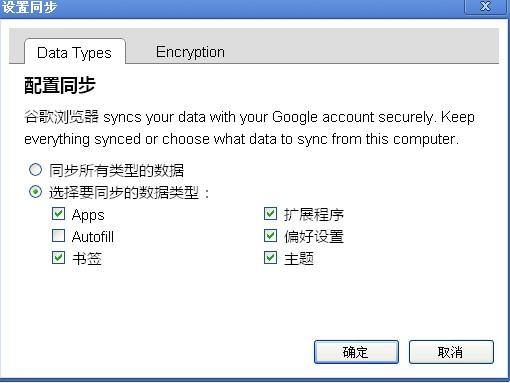
内置pdf阅读插件
只需把pdf拖入浏览器就可以阅读。
内置mp3播放插件
只需将mp3文件拖入浏览器就可以播放。
Chrome实验室
输入about:flags,打开选择界面。
Side Tabs 若是宽屏,可以选择这一项,将标签栏放在左边,加大阅读面积
Tabbed Settings 点击选项,设置内容将会是以Tab形式出现
Disable outdated plug-ins 自动禁用过期的拓展程序
Background WebApps 后台运行Webapps(ps:chrome web store还没上线)
Verbatim Instant 输入你想搜索的内容,立马显现搜索结果(即时搜索功能,这个功能很强大)
GPU Accelerated Canvas 2D GPU加速功能,现在还是体现的不如IE9Beta
Print Preview 云打印(用不上几乎)
Native Client 这个好像可以用来跑3D游戏,有兴趣的可以看看这个视频
http://v.youku.com/v_show/id_XMTg1MTIxMTM2.html
PS1: 10月chrome的占有率已达到8.47%
PS2:Chrome宣传速度的视频:Chrome和土豆谁的速度快http://v.youku.com/v_show/id_XMTc2ODU2OTI0.html
Opera 宣传速度的视频:Opera和土豆谁的速度快http://v.youku.com/v_show/id_XMTc2ODQzODA0.html
前几天有位名为key的网友在奶牛博客上留言,说tom-skype有XX行为,呃,其实这个奶牛并不知道,但是key童鞋提出后奶牛测试了下,用google进入skype的官方英文主页的时候会自动跳转到skype.tom.com,奶牛原来确实不知道这里面也存在这些问题,不过从tom下载的skype的windows版本确实广告泛滥,奶牛翻墙出去下载了官方的skype测试后发现是没有广告的,而且也支持中文,奶牛现在将文件上传到了服务器供网友朋友们下载使用。
关于如何通过skype实现ubuntu等linux系统与windows系统进行视频聊天,大家可以参看奶牛的文章
ubuntu版本skype 点此下载
RPM包skype 点此下载
win版本skype 点此下载
这里首先感谢key网友对奶牛文章的评论,很多时候奶牛也无法做到完美,所以奶牛会虚心接受每一位朋友的建议,有时候也有网友发邮件询问奶牛一些问题的解决,奶牛一般都是先去找些资料再回复,就算奶牛无法给出一个很好的解答,但是奶牛应该都有认真回复了,ubuntu等linux系统象征着自由,需要我们大家共同来努力,奶牛一个人的力量有限,奶牛希望更多的人加入到ubuntu行列来,共同来发展它推广它。最后,欢迎下奶牛博客的新作者 无冷 ~~~鲜花掌声滴送上
最近经历了一下各种操作操作系统的变迁,因为官方需要,搞了Windows 2000 Advanced Server 🙂 巨古老的一个东西了吧~中间好意阵子不想好好干活,又再一个网本上安装了Ubuntu 10.10。回头这么一想,呵呵,从最老的Windows服务器操作系统,到最新的Linux桌面操作系统,这还怎一个苦字了得~
内容我尽量精简一些吧,之前的文章总是老长老长的~
Windows 98 存在的基础之上,来安装高版本的操作系统。首先进入98的桌面,放入官方提供的安装光盘,一般情况下是自动启动的,不成的话就对着 光驱 右键鼠标,选择自动启动就可以了。
注意,问题来了,这里需要选择 全新安装(高级),之后的流程就是如下:
接受Windows条框->输入密钥->安装选项选择 高级选项->高级选型的自定义设置 勾选最下面的两个复选框->升级文件系统 选择 “否,跳过此步骤” (因为我们现在是在 Windows 98这个平台之上来安装的,所以不需要升级文件系统的)->或缺更新安装程序文件 选择”‘否,跳过这一步继续安装Windows”(安装完成之后依然是可以更新的,而且可以选择定制,比较方便)->开始复制文件,结束之后会重启进入最一开始进入Windows XP安装时的界面->只需要在安装的分区的位置上注意选择为非98 的分区空白分区即可->文件系统选项时,选择 “保持现有文件系统(无变化)” 之后的事情就跟一般的单系统安装没有什么太大的区别了,结束后会出现一个启动引导的提示框。从这里便可以选择启动具体的系统了。
当然了,CMOS参数有的时候也会出来吓唬人,可以选择性的将CMOS恢复成出厂默认值,如果还是不行,可逐一关闭集成声卡、内置Model、ACPI电源管理、USB和病毒保护功能,一一尝试能否继续进行。
日后可能会出现的问题,如果附加系统是2000,可能进入98之后会提示找不到MSOE.DLL,运行info查看信息的时候也会提示找不到 MFC42U.DLL,这不是因为病毒的原因造成的,而是高版本的Windows会替换掉98的动态链接文件所致。推荐为每一个Windows操作系统独立分区,如果是需要安装在同一个分区的话,推荐使用定制安装,避免软件重叠现象。
还有就是在使用高版本的Windows时会出现复制文件之后跳回或者死机的现象。原因是基于DOS的98开机需要在CONFIG.SYS中自动加载HIMEM.SYS和EMM386.EXE,就算是没有CONFIG.SYS,98只要启动了图形化界面,就会加载HIMEM.SYS。而他们的参数和开关非常丰富,稍有出入便会导致内存分配的差异,一致问题出现。当然还有超频或者风扇连线与使用寿命的客观因素。可以通过屏蔽掉CONFIG.SYS和AUTOEXEC.BAT来启动系统,在纯DOS下安装2000,不过因为没有SMARTDRV.EXE来加速,安装时间会花费很多。
如果发现98出现了很多致命性的问题,需要重新安装98,一般默认情况是不允许修复安装的(算是一种保护高版本Windows的方法,不过也是为了防止盗版的手段之一)。可以采用如下的方法来破解:进入纯DOS将系统文件WIN.COM重命名,然后setup覆盖安装即可。
Windows XP的基础上必须重启通过DOS模式以单任务方式安装,并且分区必须是一个FAT系列的。之后的操作大致类似于Windows 98的单系统模式,不过要在选择目录那个地方使用”其他目录”这个选项,之后键入目录即可。
不过,O(∩_∩)O~ 这里的进展就不会这么容易了,因为Windows 98本身不支持多系统引导,安装完成之后会修改原系统分区的引导内容,而如果此时的C盘是NTFS的话,Windows 98也是不能够读取引导的,所以,要退回到一开始的地方声明,此时的Windows XP的系统分区的文件系统也必须是FAT系列。然后我们来说一下修复引导的问题吧。
需要Windows XP的原始安装光盘,启动系统之后按 R 键进入修复模式,之后即可完成双菜单的引导了。
当然,如果你喜欢这样子,或者是没有原始安装光盘的话,可以事先备份系统跟目录上的几个必要系统引导文件,安装完成之后再复制过来替换即可,不过对于boot.ini 文本文件的替换需要终止,因为替换了的话,将无法通过选项来引导Windows 98
这中安装模式可能出现的问题就是,启动选择框不复存在,如果是安装在同一分区,还可能将引导文件覆盖。所以这种从高版本上安装低版本的操作系统的事情一般就算是老鸟也是不推荐的,于是乎就有了一个类似不成文的规定,Windows要从低版本向高版本过渡。虽然从2000开始,就已经实现了多重系统的扫描和显示引导项的功能,但是效果有的时候并不是很好。 如下文所说的,就需要另外的做一些操作了
安装2000之前也是需要备份引导文件的,如果你不知道方法,那么仔细看下文:
我的电脑->菜单栏的 工具->文件夹选项->查看 选项卡->高级设置 框中查找内容->取消 隐藏受保护的操作系统文件(推荐)->选择 显示所有文件和文件夹->确定->查看C盘根目录
只需要复制 ntldr 和 NTDETECT.COM到其他分区或者一个移动介质上
之后2000的安装过程同单系统安装一样,完成之后只需要将备份两个文件再复制到根目录就可以了,如果不想天天看着这些隐藏的系统文件,那就反向选取之前的两个选项就可以恢复了
在Windows XP系统中可以直接插入Windows 2003的安装光盘进行安装。直接选择安装的话,便会有一个提示框告诉用户本次安装不是升级Windows,而是制作双系统(因为Windows 2003 Server只支持从2000 Server的升级安装,毕竟两个都是服务器系列的操作系统嘛)。然后跟在Windows 98上面安装Windows 2000/XP/2003的操作一致,只是不需要一致使用FAT系列的文件系统了,这一点对大家来说都是一件好事情。而且安装完成之后可以自动生成一个双启动的菜单。
这个可能是大家接触最多的话题了吧,呵呵,其实Windows 7一路下来,有系统的就会给你保留(前提是那个系统分区的剩余空间足够安装下 Windows 7,否则就需要另外选择一个分区进行安装),没有系统的话,便是一个简单的单系统喽。关于Windows 7/2008的启动引导文件,默认安装的时候会储存在一个启动分区上,它区别于我们看到的系统分区。而如果已经划分好分区的话,引导文件便会在系统分区中了。不过想要编辑这个启动文件是有点困难的,如果是想做一个引导项的添加,可以采用 bcdedit 的方法来进行,其他的也有一些软件可以实现,不过不是本次文章的主要内容,有兴趣的话,google一下资料会比较丰富。
只是按照提示进行,双系统就会安装成功,或者你可以根本不用考虑原来系统的问题,重启之后进入一个没有见过的引导界面就是了,默认的话对提示说是 “早期版本的Windows”就是咱们的XP或者 2003了,不过需要事先声明一点的是,Windows 7必须安装在NTFS文件系统之上。还有就是如果之前有对Windows XP/2003 做过Ghost备份,那么当你回复的时候,Windows 7/2008 的引导启动项就会丢失,可以使用安装光盘呢再次引导修改。不过还是建议在安装完Windows 7/2008之后要再一次对版本的操作系统做备份,以防止误操作使得引导出现问题。
这里就比较头疼了,因为版本的操作系统会覆盖掉高版本的引导项,这里就需要重新使用高版本的安装光盘做引导修复了。但是问题就是修复完成之后就不能直接引导低版本的操作系统了。呵呵,可以说是挺悲剧的~
网上有个VistaBootPRO 的软件,可以尝试一下,不过其实在XP中有个修改选项的哦
我的电脑->属性->高级->启动和故障修复框,修改默认启动项为 Windows 7 皆可
恩,这个样子感觉涉及面够综合了吧,如果你需要的是Linux与Windows的多系统安装的话,将会在后续的文章中陆续为大家一一说明
其实是有很多软件可以管理多系统的引导问题的,比如 BootMagic,支持多系统引导、加密和编辑等操作。
问题不大,从操作还算是比较简单,需要硬盘有空余的地方,然后顺着步骤走就可以
不过需要使用高级分区的方式,不覆盖Windows分区,使用空余分区安装Linux系统,一般都是在最后的时候询问时候在grub启动项中添加Windows的引导选项。如果不是Ubuntu的Wubi方式,其他的都是默认grub安装在MBR中,建议修改至 /boot 分区,来避免日后修复和失误操作。当然,只要你还有一张类似Ubuntu的liveCD的话,修复的问题也是比较容易解决的
不成的话,可以访我们的其他几篇文章,Grub修复 Grub配置 Ubuntu各种安装方式
这个问题有点困难,因为涉及到了分区的问题的时候,gurb提示符并不是每一个人都喜欢事先学习一下的~因为Windows的安装程序是一点也不会给用户使用Linux的希望,直接覆盖MBR,不能识别Linux。不过事后可以使用grub4dos或者wingrub等类似引导工作,通过写点小启动脚本来实现多系统的引导,不过就像之前所说的,并不是每个人都喜欢之前学习一下grub提示符的基础命令,虽然并不是很困难。同样可以参考上面的那个连接, grub配置
恩 就写到这里吧,如果你有其他的一些组合,却不知道怎么安装,欢迎来讨论闲聊哦
献给那些还在使用Windows挣扎的哥们们
插光盘设置第一驱动,或者你的主板直接支持可选的启项的话就更方便喽
然后出现了行英语,别当那是没用的! 随便按个键盘上的按钮(除了电源和待机等需要关机类别的功能键或者是暂定键 Pause,当然了,一般电脑键盘上也就一个关机键了)就可以从光盘读东西了
注意一点,这些东西读出来都是放到内存中的,不是硬盘
而且这些东西多数都是针对各个硬件而言的驱动程序,因为之前还没有能够确认你的硬件都是哪家公司做的,所以会将很多的驱动拿出来比对和尝试之后才会安置下来以备后用,别小看这些东西,简单地说,没有他们的支持,就算是你有了一款非常好看又符合人体工程学的键盘,也只能狂敲几百下系统也吐不出一个字~~
好了,言归正传,回车来确认安装Windows Server 2003的操作系统
按下 F8 表示你同意商家的运作协议
(这里值得注意的是如果以前有安装过不高于Windows Server 2003的Windows操作系统会自动检测出来,询问你是否要修复安装,这里建议使用全新安装,如今的年代几乎没有软驱来供给你做个启动盘了 Esc 继续安装过程)
到了分区的阶段了,这里貌似很重要,其实每一个环节都很重要的,因为少了哪一个都不能让你日后过的舒服一点
建议系统分区是你的第一分区,尽量超过7G,我的是10G,应为要考虑Visual Studio 2005,以后想玩玩ASP的(这里要注意的是,当你按照提示移动光标到 未划分的空间 时,键入 c 就可进入创建分区的菜单,这里对大小写不明感的,试试就知道了,分区的最小单位是MB,1024MB=1G这个不多废话,但是在分区的时候需要注意的是,NTFS的需要在分区计算大小之上再加上1~6MB才会分出一个整数G大小的分区,FAT32的话大约是8~15MB),这里我创建第一个分区大小为10245MB,可以使得NTFS文件系统下查看分区大小为 10.0G
由于我之后还需要做一些Linux下的试验,再分一个大点的10G出来占空留给Red Hat,然后剩下的给Windows放应用程序用
值得注意的还有几点,大小分错了还可以修改的,删除之后需要键入L来确认
在这个环境下不能选择谁是主分区,因为从第二个开始都是逻辑分区了(所以从分配了第二个分区之后总是会出现一个8MB的未分配空间无法使用,原因在于动态卷,为了跨越多个卷和创建有容错能力的卷),而且默认会将第一个分区设置为活动的,虽然省去了用户很多的麻烦事,但是当出现问题的时候,用户会突然间发现自己什么都不知道,因为从来没有设置过什么扩展分区,不知道在老版本的Windows下需要活动分区的设置才能启动这个台电脑,等等一系列的问题。现在大家都认为C盘是系统分区的的观点相信你应该懂得一二了吧(大前提是这样子的,最早的时候人们还是惯用软盘的,所以A保留给了3.5英寸的软盘,B保留给了比3.5英寸软盘还大一些的、存储空间还小一点的、读取速度就更慢一些的大软盘,微软延续了这个保留值,将C无形的给大众们留下了Windows系统分区的烙印~)
好了,建立分区就这么戏谑的说完了,你怎么分就看个人喜好喽~
之后便是选择一种文件系统来格式化你的硬盘分区了,建议使用NTFS,兼容性现在已经不再是使用FAT32的原因了,如今的岁月,NTFS的管理方式和兼容性可以让我们回复一个比较满意的表情。还有一点就是格式化的模式,建议使用带括号的那一项 (快) 就像是它说的那样,这是快速格式化的选项,要不然的话就是低级格式化了,这样子不仅伤硬盘(其实只是擦除文件的力度大了些,会照顾到每一个扇区,而快速格式化只对硬盘的前面几K的数据进行一下整理罢了,但是不可否认一点,低格会将所有的病毒跟你说bye~bye~~,不过像CIH那种牛x玩意你还没有碰到的可能性就已经开不了机器了)
然后就是复制文件,完了之后会提示重启,回车就行(不然就需要等上15s,自动重启)
然后不用拿出光盘来,因为需要进入一个相对比较好看一点的图像化界面中对已经复制的文件进行配置和调试,之后尤其是对音视频的驱动问题,很不幸的是,Server 2003上集成的驱动并不是很多,可能需要进入系统之后自行安装。
等待了好一会,总算可以做点像样的东西了,区域和语言设置,如果一切正常,你的鼠标应该已经可以正常的使用了
一般是不需要管它的,下一步就可以,然后输入你的名字和单位,下一步,输入密钥 25位的,注意不区分大小写的
这里就放上一个吧~ 因为我的也是一个遵纪守法的中国好公民呀
KMBJP-TYCPC-WTB46-BTKXQ-WYPMB,直接输入英文字母和数字就行,不需要输入完5个字符再用鼠标点击下一个空白的地方的再输入。
下一步进入授权模式(俗称,你这台服务器可以让用户用什么方式来访问)多的不扯了。每服务器,同时连接数就是并发数,建议最多不超过20;而每设备的那个日后人家访问你,需要认证客户端的访问许可证,并且提供了一些链接限制,个中问题很多,不再一一赘述
我这里使用默认的每服务器,数量为5
下一步,键入计算机名称和管理员密码,不废话了,这个自己要记住的,如果密码强度不够会有提示的,不过可以选择不修改,继续下一步
时间的设定,这个没什么好说的,时区随你
下一步,会提示在安装网络,选择典型皆可,因为没太有人用多播了,交换机烧不起来呀
到了工作组和域了,其实概念挺模糊的,不在这里误导群众了,建议现在工作组上混,因为大家都是默认工作组上的workgroup,你一个homegroup在网上邻居里空荡荡的也没啥好玩的,哈
然后需要等一会,光驱的速度相信你是知道的,这个时候看看Microsoft怎么宣传他们的产品吧,语言艺术还倒是可以让人接受的
安装"开始菜单项"的时候就说明还要过一阵子才会完成整个过程,耐心等待,直到出现了"保存设置"就说明还有个几分钟就熬出来了,O(∩_∩)O ~
重启之后,暂时也可以不用拿出光盘的,静静的看着进入Windows,分辨率640×480,呃 上帝啊,还需要驱动
一些个人设置之后(其实是微软的产业化要求),这个电脑终于到我们来折腾他了,哈
首先会出现一个窗口的,暂时没多少用,点击完成->是即可,管理您的服务器又出来了,最下面可以选择不再登陆时显示,省的大爷我看着难受,给我勾上
先改大点分辨率,然后做点厚道的工作,开始->我的电脑,进入C盘
当然,无论看什么都觉得不好看
开始XP化吧,至少大家都很熟悉
工具->文件夹选项->常规->任务 选择第一个;查看->不缓存缩略图、隐藏文件的操作随个人喜好;文件类型可暂时不管、脱机工作也随个人的喜好
对着工具栏右键,自定义,按钮随个人喜好,文字选项建议选第一个,图标选项建议大图标,这样子看着会舒服一些了吧
之后安装网卡驱动,有了网线,呵呵,我就不用再扯蛋了,所见即所得,如果有点小心思的话,下载一个支持server 2003的主题安装包就可以直接美化的像个XP了,不过之前需要在运行那儿输入 services.msc 把Theme服务属性中的启动类型修改成 自动(默认是关闭的),然后应用一下点击启动按钮,这样子主题修改即可生效了
别的就看你要干什么了,我不多说了,因为优化方面可以完全照搬XP
斑驳敬上
今天奶牛要为用跟奶牛一样用联想 Y450 TSI笔记本的朋友奉献这篇文章,希望大家都可以拥有自己的正版win7 旗舰版,大家国庆快乐哈~~~
对于联想Y450 TSI 如何刷SLIC 2.1并实现oem激活windows7旗舰版网上的教程也很多,但大部分都是只介绍其中的一个方面,奶牛今天为大家奉献一个比较全面易行的教程来供大家使用。并且奶牛还制作了激活刷新专用U盘镜像来帮助大家完成完美oem激活。
首先我们需要借助SLIC ToolKit这个工具来帮我们确认我们需要的信息。运行SLIC ToolKit,转到高级选项卡,我们可以查看到我们机器的SLIC信息以及证书信息。
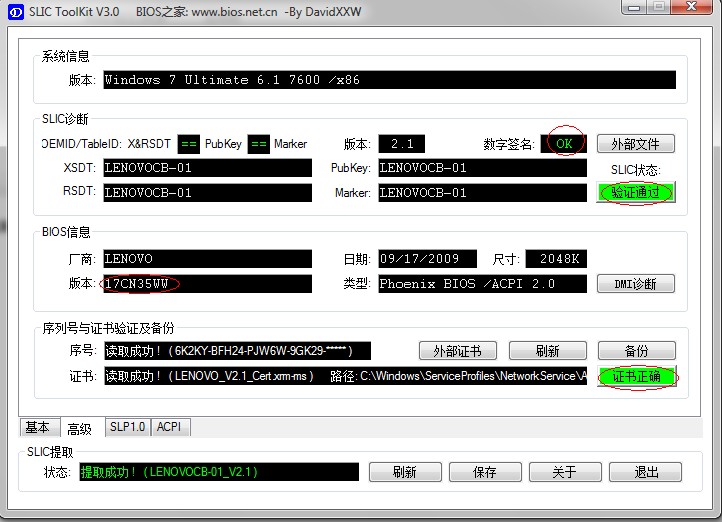
这里我们需要确认的是:我们的BIOS版本为17CN35WW (因为奶牛机子买的算早,所以可能比较老),关于SLIC的信息,如果你已经有了SLIC 2.1,那么你可以跳过下面的第一步,文章所有涉及的软件都有在U盘镜像中收录,大家下载后使用就可以了。
1.刷SLIC 2.0 跟SLIC 2.1 (如果你已经有了SLIC 2.1那么跳过此步骤)
刷SLIC 2.0?呃,奶牛你有没有搞错啊,呃,奶牛木有搞错啊,事实应该是先刷完整的SLIC 2.0的信息再刷SLIC 2.1的信息哦。呃,这里你需要借助奶牛的y450 TSI 的U盘镜像来帮你完成。用UltraISO将映像文件写入你的U盘,然后重新启动,开机的时候按F12 选择从U盘启动。进入DOS后输入1.bat回车,系统会为你安装slic 2.0的完整信息。然后会自动重启。同样的方法进入DOS后输入2.bat回车,系统会为你安装slic 2.1的信息。至此,你的Y450已经具有了Slic 2.1并且可以激活OEM的windows 7 旗舰版了。此时进入你原先的操作系统用U盘中的SLIC ToolKit工具查看下你的SLIC版本是不是已经变成2.1了~~
2.升级安装还是全新安装?
这个就根据个人的喜好了,如果你是默认送的win7家庭基础版,那么你也可以选择升级安装,运行windows update,在左下角有个Windows Anytime Update,选择后输入序列号6K2KY-BFH24-PJW6W-9GK29-TMPWP就可以完成自动的升级了,升级持续十几分钟,重启后就是windows7 旗舰版了。
如果你选择全新安装,你还需要一个windows7旗舰版的安装镜像或者是win7旗舰版的安装DVD,这里奶牛就不详细介绍了,引导进入win7旗舰版的安装,选择customs安装,然后选择要安装的盘符,格式化,安装,一切结束后你就安装完成了win7旗舰版。这里提醒一点,无法在win7的桌面环境下硬盘全新安装windows7旗舰版,如果你想硬盘全新安装win7旗舰版,那么你需要在原版的win7启动的时候按F8进入高级菜单,选择修复系统,载入完成后选择命令修复,运行安装文件所在目录下的sources\setup.exe,例如你的安装文件全部在D盘的win7setup文件夹中,那么你就输入d:\win7setup\sources\setup.exe就可以全新安装了。
3.导入证书
如果你所用的全新安装镜像不是oem镜像或者你是升级安装的话,安装完成后用SLIC ToolKit检测可能无法检测到证书,这时我们就需要手动导入证书咯。运行U盘内的Win7_OEM证书序列号导入工具v2.0,然后输入J导入Lenovo的oem信息到我们的小Y里,然后会有提示说导入证书成功,这时你用Slic ToolKit查看下高级中是不是所有的选项都变成绿色的了呢,哈哈,恭喜你咯,享受你的win7正版旗舰版吧~~~
文中涉及到的程序下载:
UltraISO 点此下载
奶牛制作的激活U盘镜像 点此下载
如何用UltraISO写入硬盘镜像大家可以参照奶牛的文章 UltraISO 帮你把U盘当光盘用 ,如果是win7下制作镜像记得要用管理员权限运行程序哦~~~
最近奶牛的win7系统出问题了,老是莫名奇怪的死机,关电源都关了小十次了,好让人心疼啊。神key的激活被封,也懒得去找激活工具,奶牛得等十一回家装个正版咯(去年的时候联想¥86.5升级正版win7的时候买了套正版win7家庭高级版本)~~~说实话奶牛还是很喜欢win7的,但是就是启动速度不是很理想。呃,今天呢给大家介绍个windows系统下通用的创建虚拟运行环境的小程序沙盘sandboxie 。
沙盘有啥用呢?奶牛来小说一下,沙盘程序可以在你的磁盘上虚拟出一部分空间来让你运行程序,所有程序运行都不会损害和破坏原系统,只要选择释放空间就可以删除所有的虚拟程序运行结果。SandBoxie的体积比较小,最新版本也只有1.7M左右,而功能呢却是相当强大。在xp系统下虚拟运行程序速度灰常快,但是在win7系统下奶牛感觉还是有些慢,因为win7对权限的要求级别比xp要高出很多。当然很多小程序的运行结果还是很让人满意的。为啥要用沙盘呢,奶牛给个小例子,如果我们想运行一个小破解程序,但是害怕有病毒,怎么办?用沙盘运行,不需要运行的时候直接释放掉占用的空间就可以了,这样可以增加我们运行程序的安全性。呃,废话了很多,现在来说说程序的用法。
安装忽略,注册过程大家可以下载个keygen之类的处理下,奶牛也不熬述了。安装完成后运行桌面上的sandboxie,会自动打开一个IE浏览器窗口,这里大家注意下,在标题上多了个#号,对,这个就是沙盘的小标志。这时候我们的浏览器就处于一个灰常安全的状态了。不管是安装插件还是访问的网站会对你的系统造成更改,都会在释放沙盘空间后恢复原状态。
那么程序呢,程序在沙盘中运行也很简单。打开右下角的沙盘图标,从工具栏的沙盘——进入default sandboxie——运行任意程序,就会打开如图所示界面:
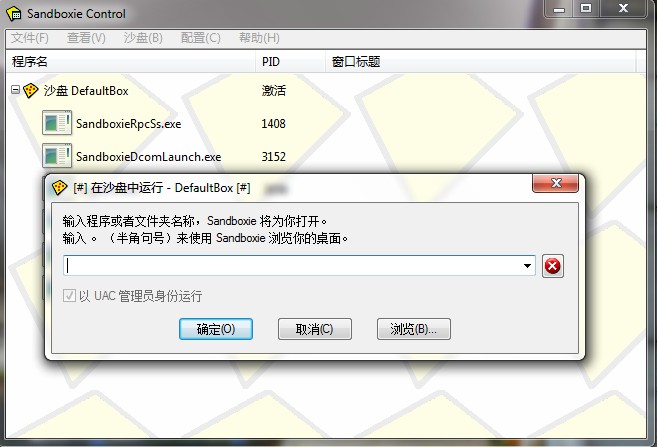
这样子直接运行程序就ok啦。
如果要关闭沙盘在文件选项中选择终止所有程序即可。
这里奶牛提示下,sandboxie沙盘会安装一个系统进程sandboxie service,如果不需要一直打开的亲可以将这个服务设置为手动,需要的时候手动打开就可以了。
大家可以在这里下载官方原版:点此下载
今天发布一款win7用的登录画面修改程序,Win7LogonBackgroundChanger是去年发布的一款很实用的win7美化软件,虽然是英文的但是用起来很方便,首先下载Win7LogonBackgroundChanger,然后运行压缩包内的Win7LogonBackgroundChanger,如果想安装的话可以从压缩文件的setup文件夹中进行安装,安装完成后从开始菜单可以找到。
运行程序大家可以看到如图所示界面:
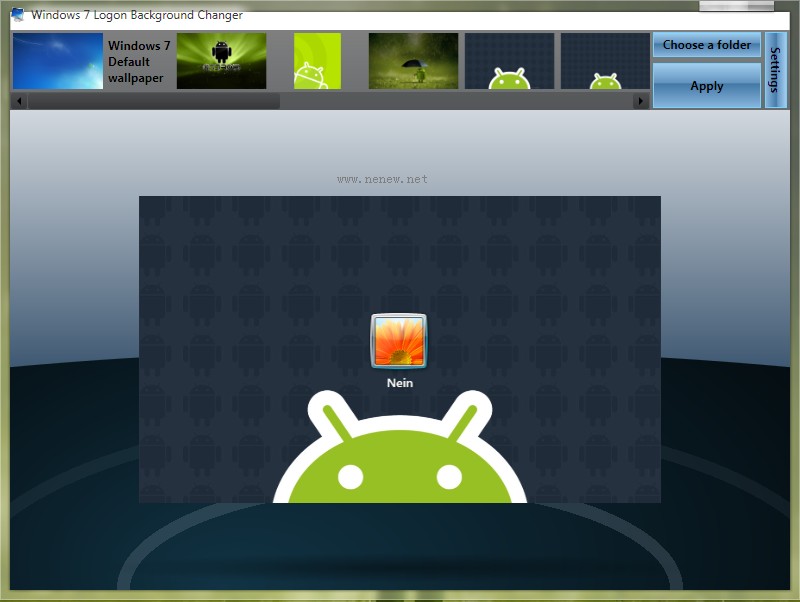
Choose a folder 来选择你希望作为登录界面的图片所在的位置
Apply 让更改生效
Windows 7 default wallpaper 是win7默认的墙纸,如果还是想要原来的墙纸就用这个。
程序很简单实用,对各个语言版本的windows7都适用,但是windows7 starter版本不适用。
软件点此下载
奶牛昨天到的家,蛮疲惫的说,特别是搬校区,简直太XXX了,从一个校区的五楼搬到另一个校区的六楼,真是悲情啊。奶牛家里还有个03年的老机器,因为有不少文件要穿到现在的本儿上,所以今天就摆弄了下下局域网,话说那个老机子一般的服务都让奶牛给停掉了(年头实在有点儿多了,所以能精简的就精简了),谁想今天要用共享,开启了xp系统的service服务后可以设置共享了,但是不晓得啥原因就是连接不上。这时候想到了一个叫飞秋FeiQ的小工具来帮助奶牛实现局域网内的文件传送。
这个飞秋FeiQ借鉴了不少QQ跟IPMSG的技术,操作起来还是比较简单的。下载飞秋FeiQ的主程序,运行就可以了,在局域网内只要运行飞秋FeiQ的机子都可以查看整个局域网内开启该程序的主机。并且还有远程协助功能哦~~~
呃,对了,文件传送,差点儿忘了自己是干啥的了,运行飞秋FeiQ后只要双击打开对方的头像,然后把需要发送的文件或者文件夹直接拖到发言框就OK了,然后对方选择下载就可以下载了。
作为局域网用户,这个小程序奶牛觉得还是相当实用的,奶牛跟自己的台式机互传文件速度能够达到10M/s,这个效果可比搭建FTP服务器来得简单,比用局域网共享出现问题的可能性要小,所以奶牛推荐大家试试这个小程序。
飞秋FeiQ下载地址:点此下载